Shumë njerëz janë të njohur me situatën kur keni dalë mirë në foto, por sfondi është jointeresant ose i mërzitshëm. Ose ndoshta thjesht dëshironi të zëvendësoni sfondin për ta bërë foton origjinale, më piktoreske dhe të gjallë. Ose eksperimentoni duke portretizuar veten në ndonjë sfond ekzotik. E gjithë kjo nuk është problem kur keni në dorë photoshop dhe disa fotografi të nevojshme - origjinale dhe me një imazh sfondi.

Udhëzimet
Hapi 1
Së pari, hapni foton në të cilën dëshironi të ndryshoni sfondin.

Hapi 2
Tjetra, një nga një shtypni kombinimin e tastave: Ctrl + A (zgjedhja si një e tërë), pastaj Ctrl + C (kopjoni) dhe pastaj Ctrl + V (ngjitni foton në një shtresë të re).
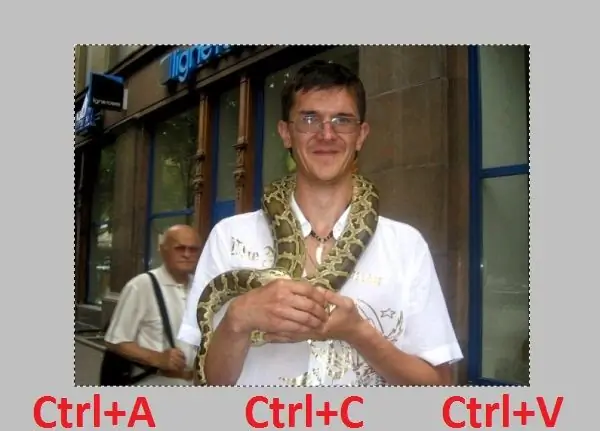
Hapi 3
Pasi të krijohet shtresa e re, mund të fshini shtresën e sfondit. Meqenëse nuk do të nevojitet më tej.
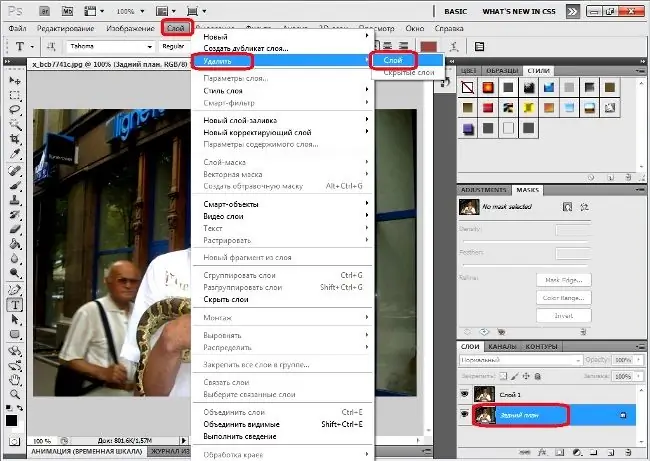
Hapi 4
Zgjidhni mjetin Eraser / E (Eraser) në paletën e mjeteve dhe vendosni trashësinë e gomës (pendët në pixel).
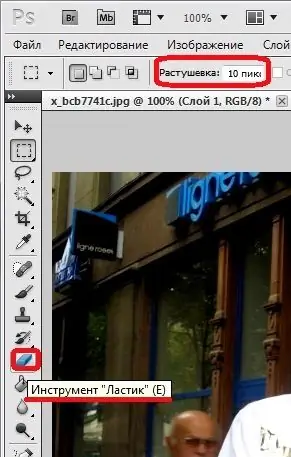
Hapi 5
Fshini skicën ngjitur nën sfond me një gomë.

Hapi 6
Pastroni pjesën tjetër të sfondit. Kjo mund të bëhet me një gomë. It'sshtë më lehtë të zgjidhni sfondin me mjetin Polygonal Lasso Tool ose me mjetin e zgjedhjes së shpejtë / W dhe më pas shtypni butonin Fshi. Sfondi origjinal është hequr.
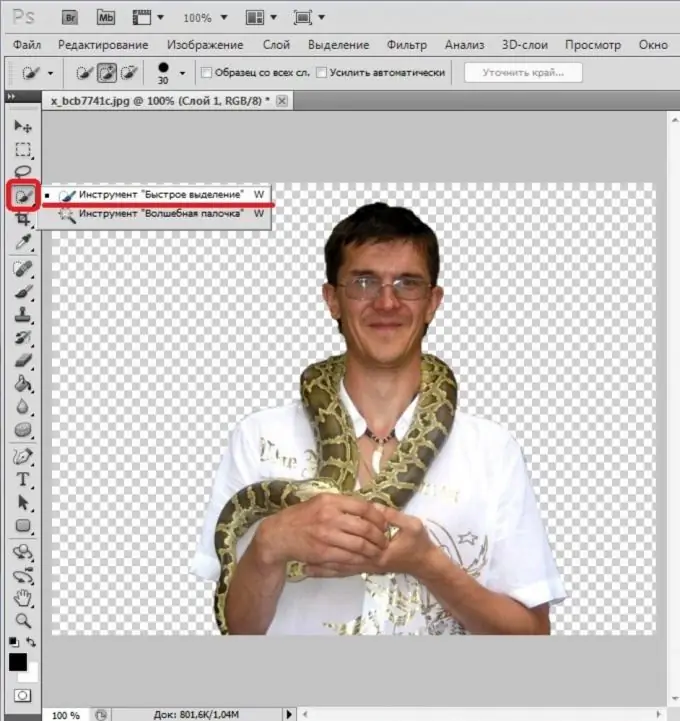
Hapi 7
Zgjidhni imazhin (Ctrl + A) dhe kopjoni atë (Ctrl + C).
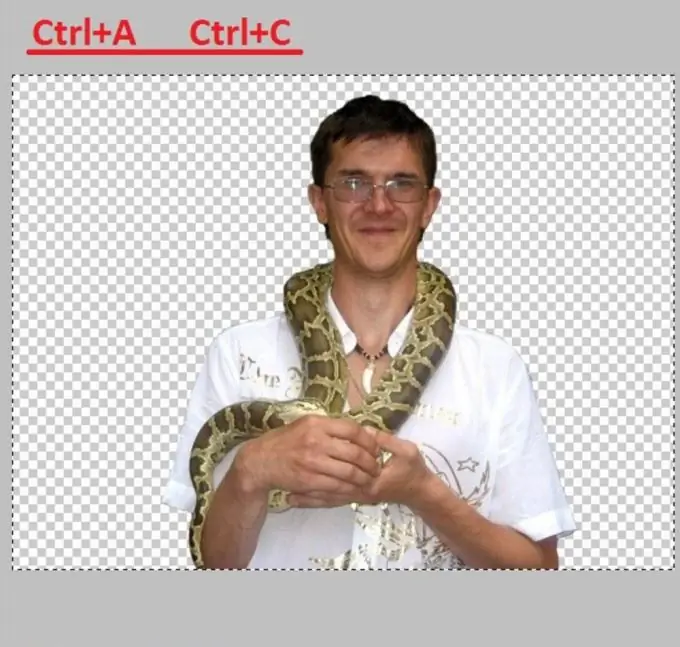
Hapi 8
Tani hapni imazhin me një sfond të ri.

Hapi 9
Zhvendosni zgjedhjen e kopjuar në sfond: Ctrl + V. Në këtë rast, imazhi i futur do të jetë në përmasa më të vogla ose më të mëdha në krahasim me sfondin e zgjedhur.

Hapi 10
Për të korrigjuar madhësinë e figurës, duhet të kryeni "Transformo" duke përdorur tastet e shkurtore Ctrl + T (ose menunë "Redakto"> artikulli "Transformo"> komandën "Shkallë"). Në të njëjtën kohë, një zonë drejtkëndëshe do të shfaqet rreth objektit të zgjedhur, i cili mund të transformohet - shtrihet, ngushtohet ose kthehet. Për ta bërë këtë, tërhiqni katrorët në zonën drejtkëndëshe me butonin e majtë të miut. Për të ruajtur proporcionet e objektit kur shkallëzoni, duhet të mbani të shtypur tastin Shift ndërsa ndryshoni proporcionet.

Hapi 11
Kolazhi juaj i fotografive është pothuajse gati. Mbetet për të turbulluar skicën e figurës së ngjitur në mënyrë që të rreshtohet më mirë me sfondin (më e butë).

Hapi 12
Për ta bërë këtë, zgjidhni mjetin "Blur" në paletën e mjeteve dhe tërhiqeni me miun. Nëse është e nevojshme, rregulloni madhësinë (trashësinë) e tij në shiritin e veglave të mjetit aktiv (nën menunë kryesore). Pastaj, ndërsa mbani butonin e majtë të miut, tërhiqeni mjetin përgjatë skicës së siluetit.
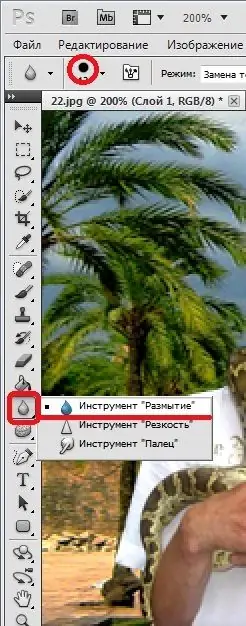
Hapi 13
Fotoja e re është gati.






